MXF-Dateien sind ein allgegenwärtiges, branchenübliches Dateiformat für Videoproduktions- und Postproduktions-Workflows. Sie können Video- und mehrere Audiokanäle mit präzisem Timecode in einer einzigen Datei enthalten.
In diesem Artikel werde ich erklären Was ist eine MXF-Datei? Wir sprechen über ihre technischen Vorteile, zeigen Ihnen, wie man sie öffnet, wie man sie für Sendezwecke exportiert, und sogar wie man wachsende MXF-Dateien versendet - wie sie häufig bei Live-Sport- und Musikveranstaltungen eingesetzt werden.
Inhaltsübersicht
Schnelle, sichere Medienübertragung für Broadcast
Senden Sie Medien von Ü-Wagen an Postproduktionshäuser. MASV unterstützt wachsende Datei-Uploads für Cloud-Sendeteams.
Was ist eine MXF-Datei?
MXF, die Abkürzung für Media eXchange Format, ist ein Containerformat, das in der professionellen Videoproduktion für die Erfassung, Bearbeitung und Bereitstellung verwendet wird. Es handelt sich um ein Industriestandardformat, das sowohl Audio-, Video- und Metadaten als auch Unterstützung für Growing Files enthalten kann, die bezieht sich auf eine Datei, auf die gleichzeitig geschrieben und gelesen oder zugegriffen wird.
MXF-Dateien werden von zahlreichen professionellen Kameras von Sony, Canon und Panasonic aufgezeichnet und werden auch in der Postproduktion für die Ausstrahlung, bandlose Archivierung und Digitale Kinopakete (DCP).
Vorteile von MXF-Dateien
Das MXF-Dateiformat wird seit fast zwei Jahrzehnten von der Medienbranche getestet und verbessert und ist daher zu einem der von vielen verschiedenen Abteilungen verwendeten De-facto-Standards geworden.
Zu den wichtigsten Vorteilen von MXF-Dateien gehören:
- Kann Video mit mehreren Audioströmen in einer einzigen Datei enthalten.
- Umfangreiche Unterstützung von Metadaten, einschließlich vollständigem SMPTE-Timecode.
- MXF unterstützt sowohl komprimierte als auch unkomprimierte Medien. Es kann Video-Codecs wie H.264 und ProRes einkapseln, DNxHD, oder unkomprimiertes RAW-Video.
- Plattformunabhängig; MXF-Dateien werden umfassend unterstützt, auch von NLEs wie Adobe Premiere Pro, Apple Final Cut Pro, Avid Media Composer und DaVinci Resolve.
Häufige Verwendungszwecke von MXF-Dateien
Postproduktionsprofis werden MXF-Dateien in verschiedenen Kontexten begegnen. Es kann sein, dass die Originalmedien Ihrer Kamera im MXF-Dateiformat aufgenommen wurden, insbesondere wenn Sie mit Material arbeiten, das mit Sony XDCAM-, Canon Cinema EOS- oder Panasonic Varicam-Kameras aufgenommen wurde, um nur einige zu nennen.
MXF-Dateien in der Broadcast-Übertragung
Ein weiterer gängiger Arbeitsablauf besteht darin, dass Cutter OP1a MXF-Dateien für die Ausstrahlung oder Streaming-Verteilung bereitstellen müssen.
Das Operational Pattern 1a (OP1a) wurde speziell für die Erstellung einzelner, in sich geschlossener MXF-Dateien entwickelt, bei denen sowohl die "Essenz" (Video- und Audiostreams) als auch die Metadaten in einer einzigen Datei gekapselt sind. Dies erleichtert die Verwaltung und Verteilung von Medieninhalten als eigenständige Dateien, da Sie nur eine Datei senden müssen, um das gesamte Paket zu versenden.
Und wenn Sie Assets für den Rundfunk bereitstellen, MASV kann Ihnen dabei sicher helfen.
MXF-Dateien in digitalen Filmpaketen

Ähnlich verhält es sich mit der Erstellung von DCPs für die Projektion in einem digitales KinoAuch die Arbeit mit MXF-Dateien gehört dazu, da die Audio-, Video- und Untertitelmedien in diese Dateien verpackt sind.
Das obige Bild zeigt die Dateien, darunter drei MXF-Dateien (jeweils eine für Video, Audio und Untertitel), aus denen ein fertiges DCP besteht. Es gibt viele Möglichkeiten, DCP-Dateien zu erstellen, dcpomatic ist eine kostenlose und quelloffene Lösung.
MXF-Dateien für die Archivierung
Dank der Interoperabilität und Plattformunabhängigkeit des MXF-Dateiformats sowie der Möglichkeit, unkomprimierte hochwertige Audio- und Videoquellen im MXF-Container zu speichern, ist die Verwendung des MXF-Formats für die Archivierung eine sinnvolle Wahl.
Ein Projekt archivieren bedeutet nicht nur, dass Sie eine Kopie des gesamten Originalmaterials und anderer Elemente wie Toneffekte, Musik, Grafiken usw. aufbewahren, sondern auch, dass Sie eine Kopie aller endgültigen Ergebnisse in einer Form sichern, die auch in vielen Jahren noch zugänglich ist.
Genauso wie es heute schwierig wäre, Mini-DV-Bänder zu importieren, sollten Sie vermeiden, Ihr endgültiges Projekt in einem obskuren und nicht unterstützten Format zu kodieren, das sich in Zukunft als schwierig erweisen könnte. Das MXF-Format wurde in den letzten Jahrzehnten von der Film- und Fernsehindustrie umfassend gepflegt und weiterentwickelt, so dass man sich auf seine Zukunftssicherheit verlassen kann.
💡 Mehr lesen: Bester Cloud-Speicher für Videos
Wie man MXF-Dateien öffnet
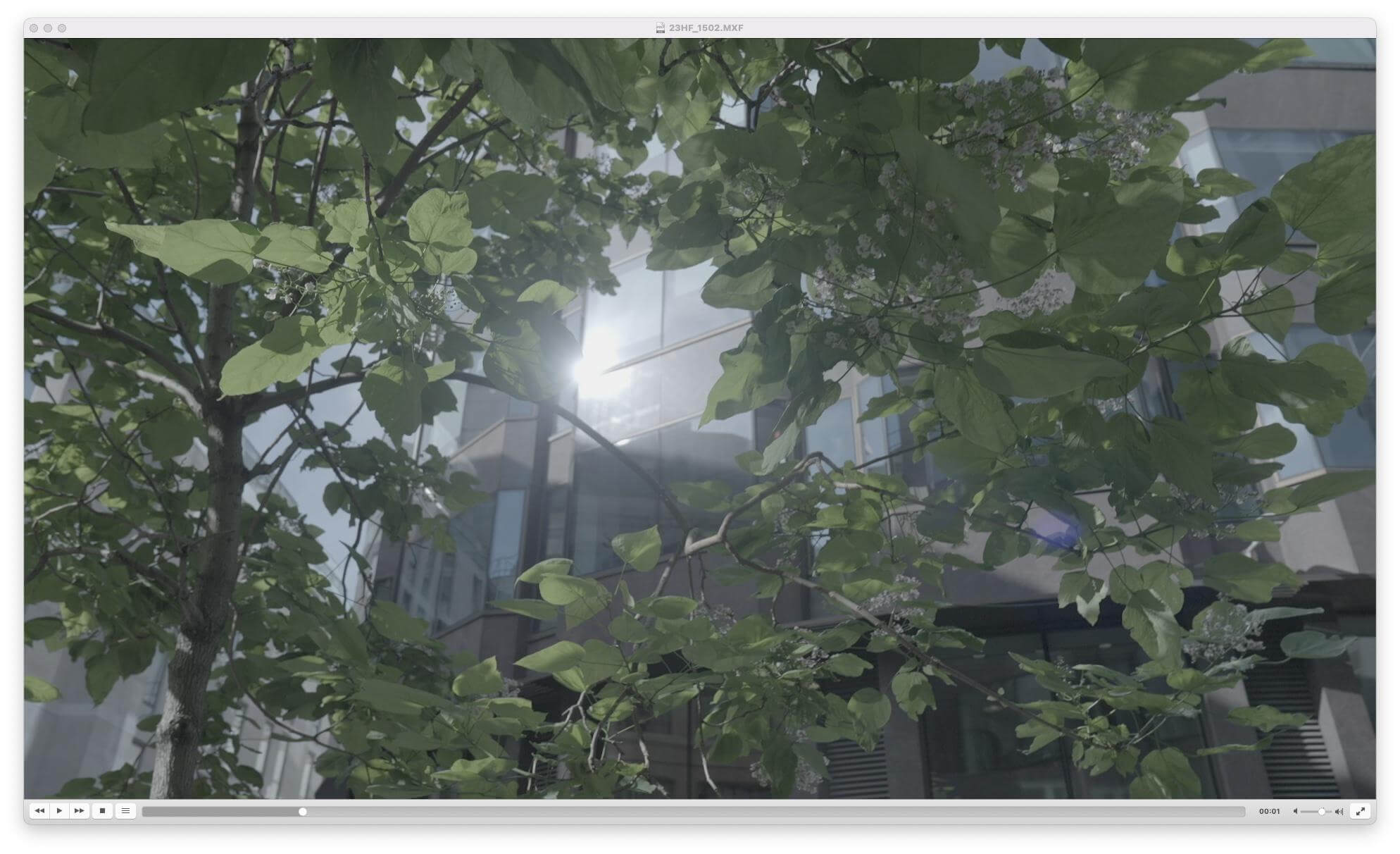
Die meisten modernen Videobearbeitungsprogramme wie Adobe Premiere Pro, DaVinci Resolve oder Final Cut Pro von Apple können MXF-Dateien nativ öffnen und verarbeiten. Sie können sie einfach wie jede andere Datei importieren.
Wenn Sie in Avid Media Composer schneiden, werden alle Medien, die Sie importieren oder transkodieren, ohnehin als MXF-Dateien gespeichert. Jedes erstellte Medium, das Audio und Video enthält, erzeugt zwei MXF-Dateien in der Avid-Medienbibliothek, eine größere (die Videodatei) und eine kleinere (die Audiodatei).
Wenn Sie eine MXF-Datei öffnen möchten und keinen Zugang zu einer solchen Software haben, können Sie auch MXF-Dateien im VLC Media Player öffnenein weiterer kostenloser Media Player, der auf Mac, Windows und Linux funktioniert.
Da es sich bei der MXF-Datei um ein Containerformat handelt, besteht das einzige Problem darin, dass Sie die Datei zwar in diesen Anwendungen öffnen können, der Codec, in dem die Medien kodiert sind, aber möglicherweise nicht auf Ihrem System installiert ist, so dass die Datei nicht abgespielt werden kann.
💡 Mehr lesen: Was sind DPX-Dateien (und warum sind sie so schwer)?
Übertragung großer Produktionsdateien
Müssen Sie MXF-, DPX- oder EXR-Dateien versenden? MASV hat die Lösung für Sie.
Exportieren von MXF OP1a-Dateien
Als professioneller Redakteur kann es eine einschüchternde Erfahrung sein, seinen ersten Export für die Sendung abzuliefern, aber der Sender sollte Ihnen ein detailliertes Spezifikationsblatt für die Lieferung zur Verfügung gestellt haben, das Sie methodisch durcharbeiten können, um sicherzustellen, dass Sie alles richtig gemacht haben.
Wenn Sie aus irgendeinem Grund bei der Qualitätskontrolle (QC) durchfallen, sind Sie nicht der Erste, dem das passiert!
Exportieren von MXF-Dateien aus Adobe Premiere Pro
Das Exportieren einer MXF OP1a MXF-Datei aus Adobe Premiere Pro ist ziemlich einfach, aber die spezifischen Einstellungen hängen von den Anforderungen des Kunden ab, an den Sie die Datei liefern.
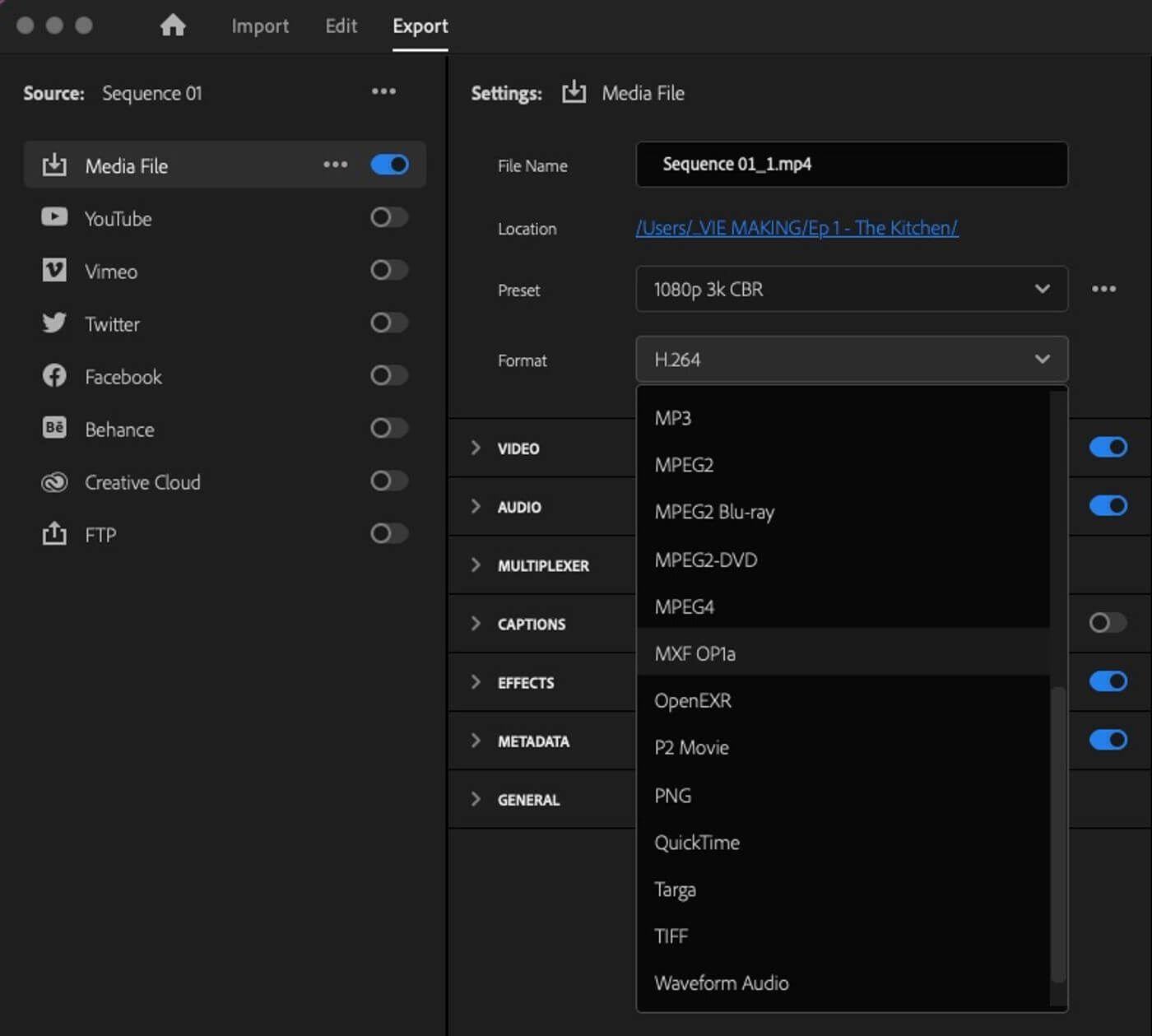
Wählen Sie Format > MXF OP1a.
Die Einstellungen, die sich am ehesten ändern, sind die Bildrate und der Komprimierungscodec. Übliche Einstellungen sind XDCAM HD 50 (25 PAL oder 29.97 NTSC), mit Upper Field first als Standard.
Ihr Ton sollte auch auf mehrere Kanäle (wahrscheinlich 8) eingestellt und in Ihrer Timeline korrekt konfiguriert sein, um den Anforderungen der Übermittlung zu entsprechen, wobei Dialog, Musik und Effekte getrennt werden.
Untertitel sollten auf "Create Sidecar File" > W3C/SMPTE/EBU Timed Text File (.xml) eingestellt werden, mit einer passenden Bildrate.
In einigen Spezifikationen habe ich gesehen, dass unter den erweiterten XDCAM-Einstellungen die Option "Force Fixed-Length GOPS" aktiviert werden sollte.
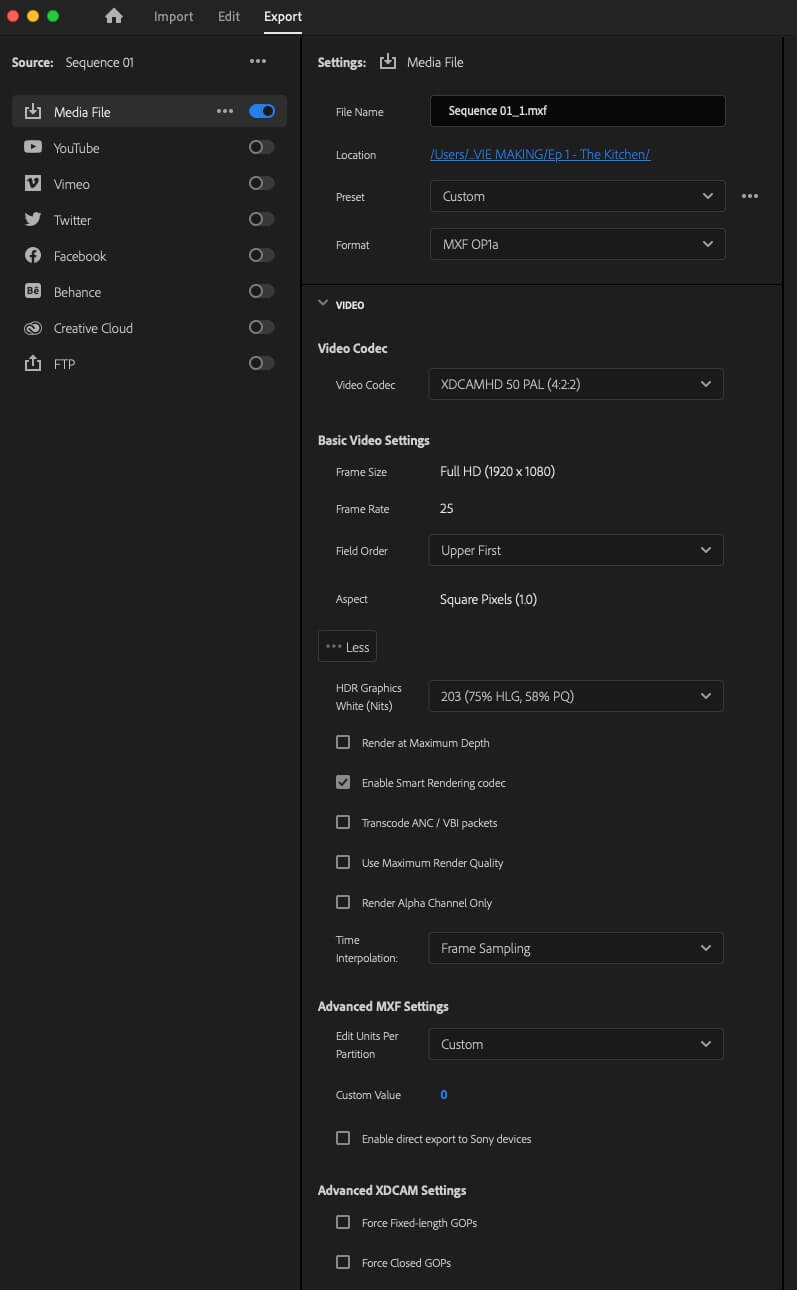
Exportieren von MXF-Dateien aus Final Cut Pro
Die offizielle Hilfedatei von Apple wird Sie durch die Feinheiten der Konfiguration und des Exports von MXF-Dateien aus Final Cut Pro führen, einschließlich der Verwaltung von Audio-, Video- und Untertitelmedien.
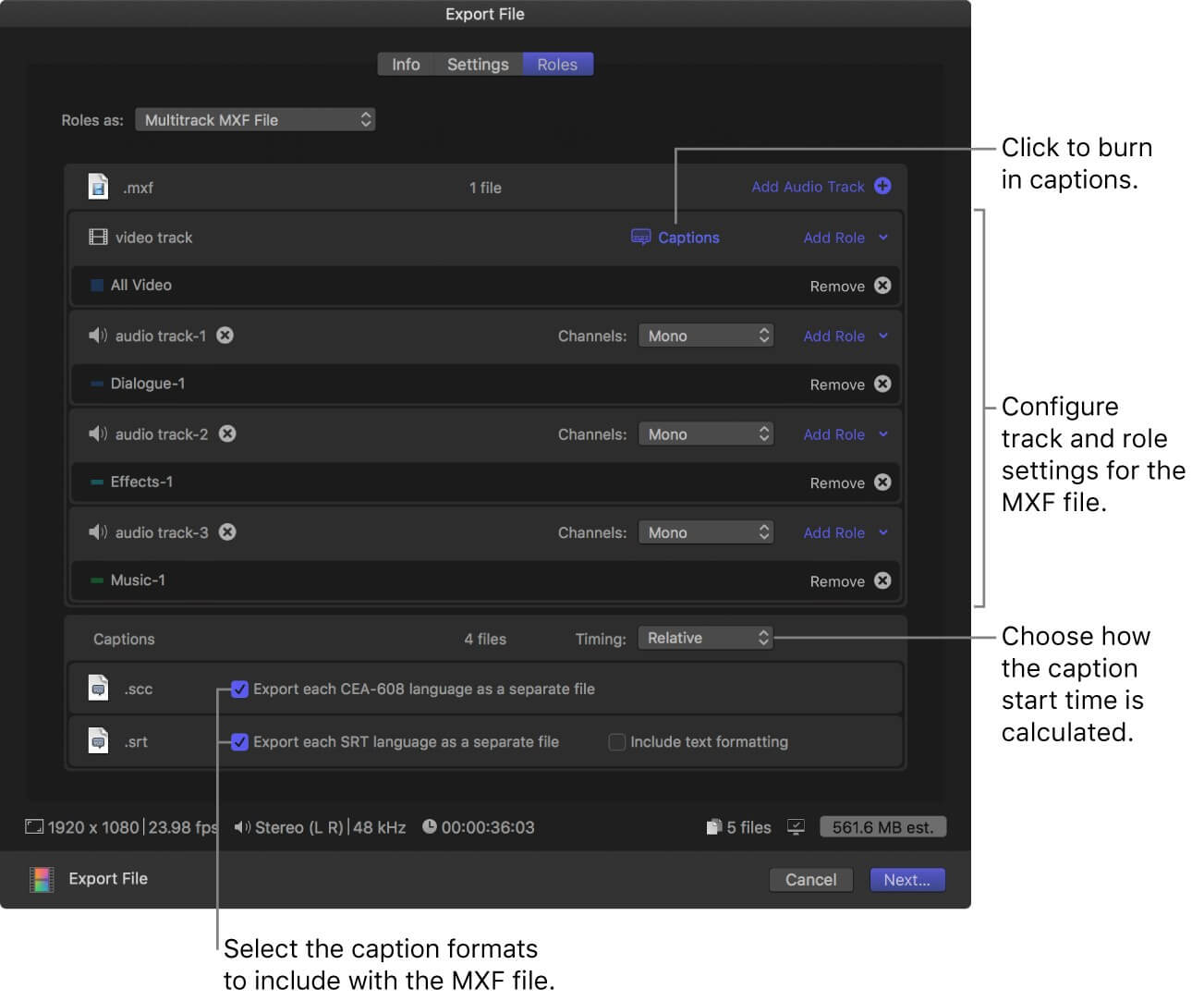
OP1a MXF-Dateien aus DaVinci Resolve exportieren
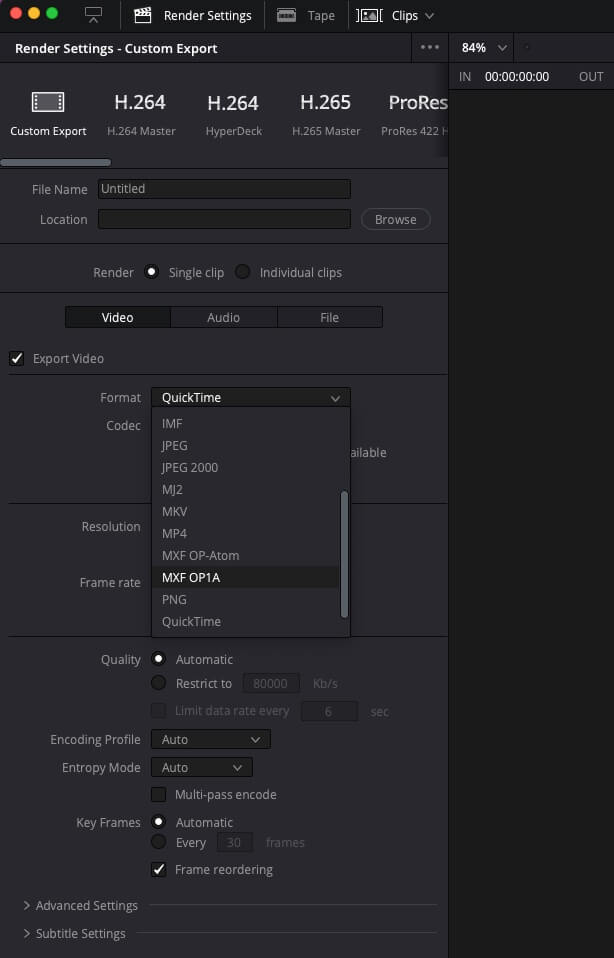
Stellen Sie auf der Seite DaVinci Resolve Deliver das Format auf MXF OP1A (im Gegensatz zu MXF OP-Atom) und konfigurieren Sie Ihre Einstellungen entsprechend.
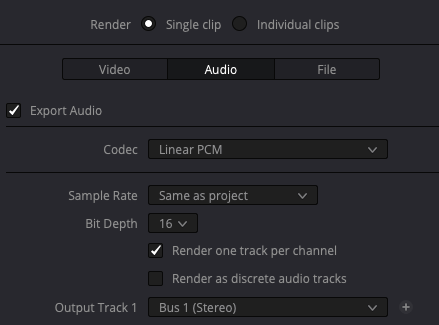
In den Audioeinstellungen sollten Sie die Option "Als diskrete Audiospuren rendern" deaktiviert lassen und stattdessen die Option "Eine Spur pro Kanal rendern" aktivieren, mit der Sie "angeben können, ob Sie jeden Kanal als einzelne Spur in der Struktur der exportierten Datei exportieren möchten. Mehrkanalformate können angegeben werden (2.0, 5.1 usw.) oder als flache Multimono-Dateien ausgegeben werden."
Wenn Sie gebeten wurden, CEA-708 oder CEA-608 zu liefern, wählen Sie für die Untertitel den Codec "Als eingebettete Untertitel": CEA-708
Andernfalls wählen Sie "Als separate Datei" und Exportieren als: IMSC1, wodurch eine separate XML-Datei exportiert wird.
Senden von MXF-Dateien
Je nachdem, wie Sie mit MXF-Dateien arbeiten, haben Sie möglicherweise eine Reihe verschiedener Szenarien vor sich.
- Möglicherweise möchten Sie Originaldatenträger der Kamera versenden. In diesem Fall ist ein Übertragungsdienst, der die Ordnerstruktur beibehält, unerlässlich.
- Wenn Sie viele redaktionelle Offline-Medien versenden möchten, ist ein Dienst, der einen Batch-Upload oder -Download einer sehr großen Anzahl von Dateien bewältigen kann, ohne dass die Verbindung abbricht oder vor dem Hochladen lokal gezippt werden muss, von entscheidender Bedeutung.
- Es könnte sein, dass Sie versuchen, Ihre endgültige MXF-OP1a-Ausgabe oder Ihr Digital Cinema Package zu liefern, was eine riesige Datei sein kann. große Dateien senden.
- Ganz zu schweigen von einer sicherer und zuverlässiger Dienst wenn Sie sensibles geistiges Eigentum bis zu einer bestimmten Frist hochladen wollen.
Aus all diesen Gründen MASV ist eine ideale Lösung. Dank der unbegrenzten Datei- und Gesamtübertragungsgröße und der Möglichkeit, die Struktur Ihres Quellordners beizubehalten, können Sie mit wenigen Klicks ein ganzes Projekt, eine Kamerakarte oder die endgültige Ausgabe versenden.
Sie können Ihre MXF-Dateien zwar einfach per Drag-and-Drop in MASV in Ihrem Browser ablegen, aber Sie erhalten schnellere Übertragungsgeschwindigkeiten, wenn Sie die kostenlose Desktop-Anwendung um Ihre Dateien zu verwalten. MASVs Übertragungen werden auch während des Flugs und im Ruhezustand verschlüsselt, so dass Sie auch bei der Sicherheit keine Kompromisse eingehen müssen.
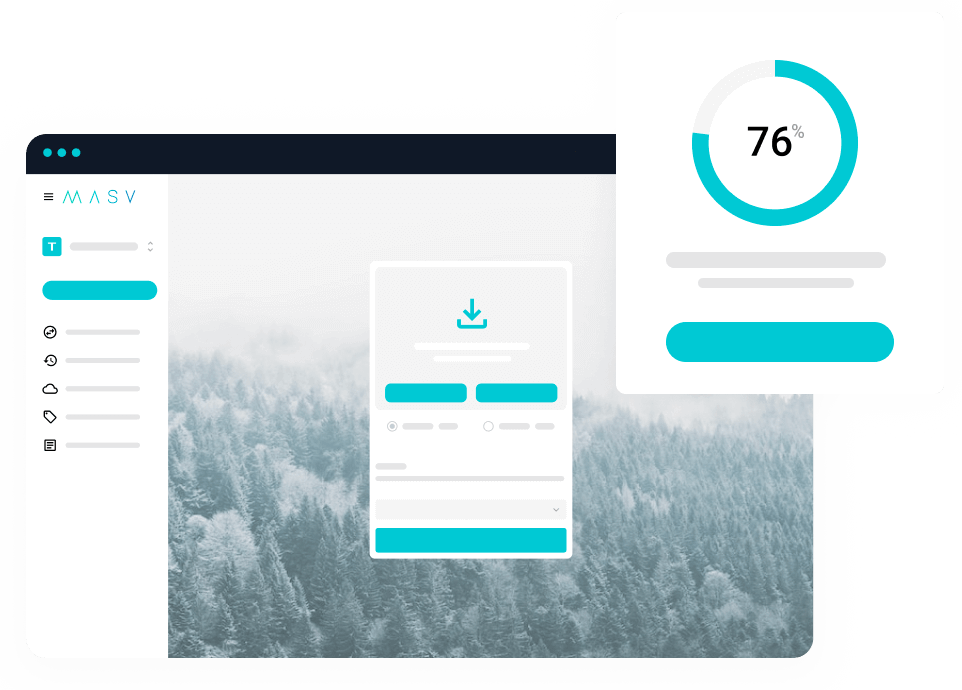
Wachsende MXF-Dateien mit MASV verschicken
Einer der einzigartigen Aspekte der Arbeit mit MXF-Dateien ist, dass sie während der Aufzeichnung bearbeitet werden können, z. B. bei der Erstellung von Growing Files während der kontinuierlichen Aufzeichnung eines Live-Sport- oder Musikereignisses.
Eine einzige MXF-Datei kann sogar bis zu 12 Stunden lang sein!
Die Herausforderung bei der Arbeit mit diesen sehr großen Dateien, die oft live vor Ort aufgenommen werden, besteht darin, dass man warten muss, bis die Aufnahme beendet ist, um sie zu senden, was zu weiteren Verzögerungen bei der Bearbeitung führt.
Dank einer neuen Lösung von MASV ist dies nun nicht mehr der Fall. MASV's neue Unterstützung für das Senden von Growing Files bedeutet, dass Sie mit der Übertragung des Filmmaterials beginnen können, sobald das Ereignis beginnt, und nicht erst warten müssen, bis die Übertragung nach dem Ende des Ereignisses beginnt.
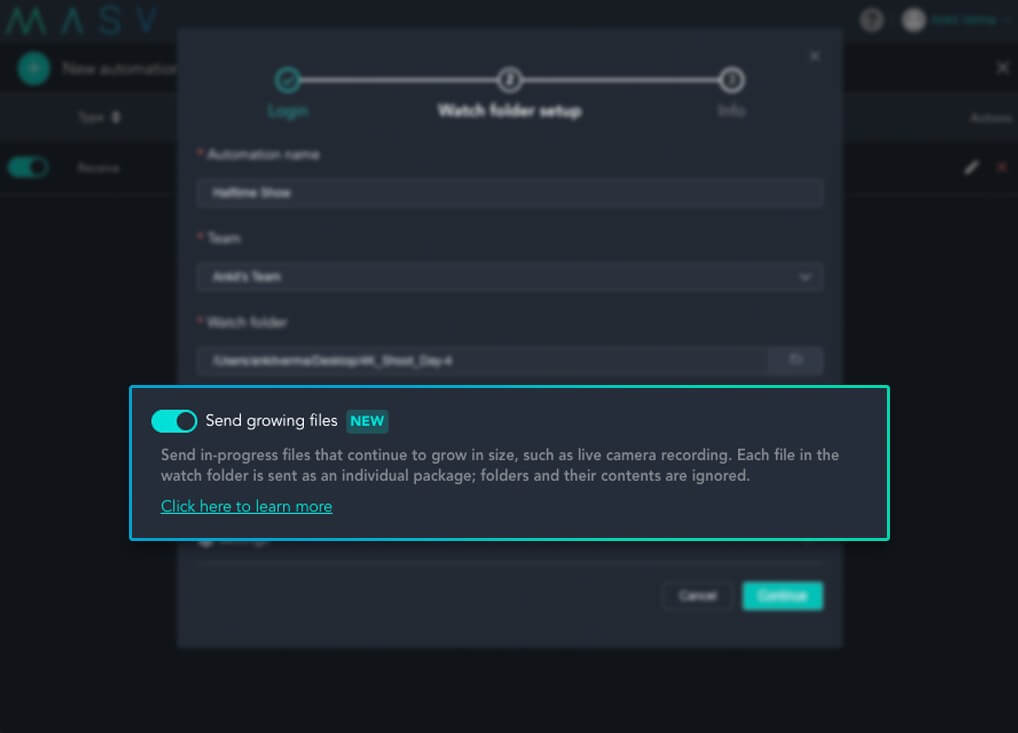
Genau wie bei "normalen Dateien" stehen Wachsende Dateien erst dann zum Download bereit, wenn die Aufzeichnung beendet und die Dateiübertragung abgeschlossen ist.
Senden von wachsenden Dateien mit der MASV Desktop App
Die Desktop-Anwendung verwendet eine Watch Folder Automatisierung um die wachsende Datei im Auge zu behalten und in einem vorher festgelegten Intervall zu prüfen, ob sie noch wächst. Sobald sie nicht mehr wächst, gilt die Datei als vollständig. Besuchen Sie den Hilfe-Leitfaden oder lesen Sie die folgenden Schritte, um zu erfahren, wie Sie eine wachsende Datei mit MASV senden können.
- Öffnen Sie die MASV Desktop Anwendung und wählen Sie Automatisierungen.
- Wählen Sie entweder Senden Sie oder Senden an Portal.
- Wählen Sie Wachsende Dateien senden in den Optionen.
- Wählen Sie den zu überwachenden Ordner aus.
- Standardmäßig wird die Dateigröße alle 10 Sekunden überprüft (je nach Geschmack anpassen).
- In den erweiterten Einstellungen fügen Sie '*.mxf' in das Feld Erlaubte Dateien und Pfade um nur die .mxf-Dateien hochzuladen, die der Überwachungsordner entdeckt hat.
- Klicken Sie auf Weiter.
- Geben Sie Ihre E-Mail-Adresse und eine optionale Nachricht ein.
- Klicken Sie auf erstellen.. Der Überwachungsordner ist nun aktiv.
Wenn das nächste Mal eine wachsende .mxf-Datei in diesem speziellen Ordner aufgezeichnet wird, wird sie automatisch in den angegebenen Portal- oder MASV-Ordner hochgeladen.
Testen Sie MASVs Lösung für wachsende Dateien noch heute
Alles, was Sie brauchen, ist ein Konto und unsere Desktop-App. Wir geben Ihnen 20 GB für den Anfang.
Schlussfolgerung
MXF-Dateien sind eine zentrale Säule im Ökosystem der Videoproduktion und -nachbearbeitung und haben sich bestens bewährt. Dank ihrer Fähigkeit, mehrere Video-, Audio- und Untertitelströme zu enthalten, sind sie ideal für die endgültige Auslieferung und Archivierung, da sie alle wichtigen Medieninhalte organisiert und zusammenhalten.
MXF-Dateien werden in der Produktion und in der Postproduktion sowohl mit komprimierten als auch mit unkomprimierten Videocodecs verwendet, was bedeutet, dass Sie bei ihrer Verwendung keine Abstriche bei der Qualität machen müssen. Dies kann jedoch zu sehr großen Dateien führen, insbesondere bei der Erstellung von Endprodukten.
MXF-Dateien sind auch der Hauptcontainer, der für Growing Files verwendet wird, einer Hauptstütze von Broadcast- und Redaktionsworkflows. Zu verstehen, wie man MXF-Dateien für die Ausstrahlung gemäß einer Netzwerkspezifikation bereitstellt, ist eine Schlüsselqualifikation für jeden Editor, kann aber in allen wichtigen NLEs erreicht werden, indem man einfach die Details der Spezifikation des Senders buchstabengetreu befolgt.
Ganz gleich, ob Sie eine MXF-Datei als hochauflösendes Medienformat, als DCP oder als Growing File versenden möchten, MASV unterstützt jedes dieser Szenarien durch seine grenzenlose Dateiübertragungsplattform. Testen Sie MASV heute kostenlosEs dauert nur ein paar Sekunden, sich anzumelden!
MASV-Dateiübertragung
Erhalten Sie 20 GB als Bonus, wenn Sie sich für den schnellsten derzeit verfügbaren Service zur Übertragung großer Dateien, MASV, anmelden.